【优质】对数据进行筛选和分类汇总-说课课件-实用word文档 (5页)
- 格式:docx
- 大小:17.58 KB
- 文档页数:5
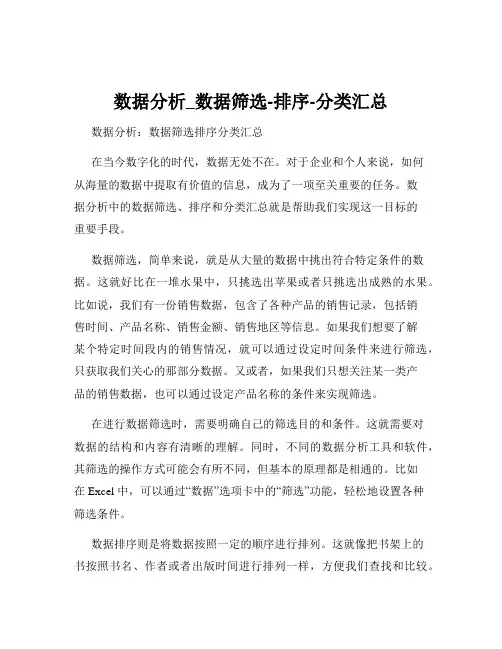
数据分析_数据筛选-排序-分类汇总数据分析:数据筛选排序分类汇总在当今数字化的时代,数据无处不在。
对于企业和个人来说,如何从海量的数据中提取有价值的信息,成为了一项至关重要的任务。
数据分析中的数据筛选、排序和分类汇总就是帮助我们实现这一目标的重要手段。
数据筛选,简单来说,就是从大量的数据中挑出符合特定条件的数据。
这就好比在一堆水果中,只挑选出苹果或者只挑选出成熟的水果。
比如说,我们有一份销售数据,包含了各种产品的销售记录,包括销售时间、产品名称、销售金额、销售地区等信息。
如果我们想要了解某个特定时间段内的销售情况,就可以通过设定时间条件来进行筛选,只获取我们关心的那部分数据。
又或者,如果我们只想关注某一类产品的销售数据,也可以通过设定产品名称的条件来实现筛选。
在进行数据筛选时,需要明确自己的筛选目的和条件。
这就需要对数据的结构和内容有清晰的理解。
同时,不同的数据分析工具和软件,其筛选的操作方式可能会有所不同,但基本的原理都是相通的。
比如在 Excel 中,可以通过“数据”选项卡中的“筛选”功能,轻松地设置各种筛选条件。
数据排序则是将数据按照一定的顺序进行排列。
这就像把书架上的书按照书名、作者或者出版时间进行排列一样,方便我们查找和比较。
常见的排序方式有升序(从小到大)和降序(从大到小)。
例如,对于一份学生成绩表,我们可以按照成绩的高低进行排序,从而快速了解学生的成绩分布情况。
或者对于一份产品库存表,按照库存数量的多少进行排序,能够帮助我们清楚地知道哪些产品库存充足,哪些产品需要尽快补货。
在实际操作中,我们可以根据不同的字段进行排序。
而且,很多数据分析工具还支持多字段排序,即先按照一个字段排序,如果这个字段的值相同,再按照另一个字段进行排序。
这样可以更加精细地满足我们的排序需求。
分类汇总则是在数据筛选和排序的基础上,对数据进行分组并计算汇总值。
比如说,我们有一份销售数据,按照产品类别进行分类汇总,就可以得到每个产品类别的销售总额、平均销售额等统计信息。

筛选与分类汇总一.自动筛选记录单检索数据每次只能显示一个数据行,当查询的数据较多,或要把查询的结果汇总成表时,就需要使用筛选工具了。
自动筛选提供了快速检索数据清单或数据库的方法,通过简单的操作,就能筛选出需要的数据。
利用自动筛选查找数据的步骤如下:(1)用鼠标单击数据清单或数据库中的任一非空单元格。
(2)单击【数据】菜单,选择【筛选】项,在【筛选】子菜单中选择【自动筛选】,则系统自动在数据清单的每列数据的标题旁边添加一个下拉列标标志,如图1-40所示。
图1-40 自动筛选的下拉列表标志(3)单击需要筛选的下拉列表,系统显示出可用的筛选条件,从中选择需要的条件,即可显示出满足条件的所有数据。
例如,要查找所有彩电的销售记录,单击“商品”右边的下拉列表,从中选择“彩电”项,则所有的彩电销售记录就显示出来,而其他的数据则被隐藏,如图1-41所示。
图1-41 彩电销售清单的筛选结果如果有关彩电的销售记录很多,超过了10个,当需要只显示10个记录时,可单击“单价”、“数量”、“金额”等右边的下拉列表中的“前10个”项,系统弹出【自动筛选前10个】对话框,如图2-42所示。
这里,在【显示】下拉列表中“最大”表示最大(最好)的前10个记录,“最小”表示最小(最差)的前10个记录。
中间的编辑框中的数值表示显示的记录行数,系统默认值为10,但可以修改,根据需要输入数值即可。
图1-42 【自动筛选前10个】对话框若要恢复所有的记录,则单击“商品”右边的下拉列表中的“全部”项。
若要取消【自动筛选】状态,则单击【数据】菜单,选择【筛选】项,在【筛选】子菜单中再次选择【自动筛选】。
二.自定义筛选方式当在图1-40所示的下拉列表中选择“自定义”项时则会弹出【自定义自动筛选方式】对话框,如图1-43所示,用户可根据具体条件对各栏进行设置。
如要查找销售金额大于或等于“150000”且小于或等于“200000”的所有记录,则单击左上角的下拉箭头,选择“大于或等于”,右上角的条件值输入“150000”,单击左下角的下拉箭头,选择“小于或等于”,右下角的条件值输入“200000”,单击【确定】按钮,并选择“与”条件,则满足这些条件的所有记录就显示出来了,如图1-44所示。

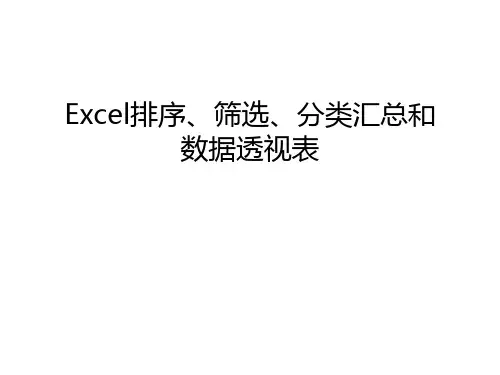

数据的排序与筛选说课各位老师:大家好!我今天说课的内容是华师版八年级信息技术第三册第一单元第四、五节的内容,课题是数据的排序与筛选。
一、教材分析木节课是在学生掌握了数据输入、工作表的编辑、以及数据计算等基木知识的基础上,进一步对数据进行分析的一节新授课。
“对数据进行排序和筛选”是用EXCEL管理数据的皋础方法,同时也是分析数据的觅要于段,是为制定方案或决策提供依据的垂要一环,在实际生活中应用十分广泛。
因此这节课围绕解决问题,制定方案等牛活问题设计任务,提高学生的应用能力。
本节主要涉及排序及筛选操作,这两项操作相对简单, 因此以学生自学为主,通过让学生充当小老师,调动学生的自学热情;通过全体学生自学探究、“小老师”操作演示、老师点评归纳,学生学握排序筛选的相关操作。
教学目标(一)知识与技能1、理解排序和筛选的含义2、掌握排序筛选的操作方法3、能根据•问题综合运用排序筛选分析数拥(二)过程与方法1、通过识别各种排序及筛选后的表格,对排序和筛选有更直观的认识2、通过H主探究,掌握排序和筛选的操作方法3、通过解决生活实例体验排序和筛选在决策屮的作用(三)情感态度■价值观1、体会排序和筛选在生活中应用的广泛性2、通过当“小老师”,培养学生勇于尝试、大胆表达、不断进取的精神(四)行为与创新1、在分析问题的过程中能运用排序筛选获取更多有价值的数据信息垂点和难点教学重点:排序和筛选的操作方法教学难点:数据排序和筛选的灵活应用学情分析排序筛选在学牛的牛活中应用十分广泛,如比赛成绩的排名、选拔五星学子等,如果能够掌握excel R动排序与筛选,将人大地提高他们解决问题的能力,因此他们在沖习时具有较大的热情。
同时经过前一阶段excel软件的学习,学生已经初步熟悉了一些常用菜单、学握了常用操作,因此学生完全可以利用帮助自学探究,从而学握排序少筛选的操作。
教学方法与手段根据以上对教材的分析,我采用了自学探究、任务驱动、讨论探究。
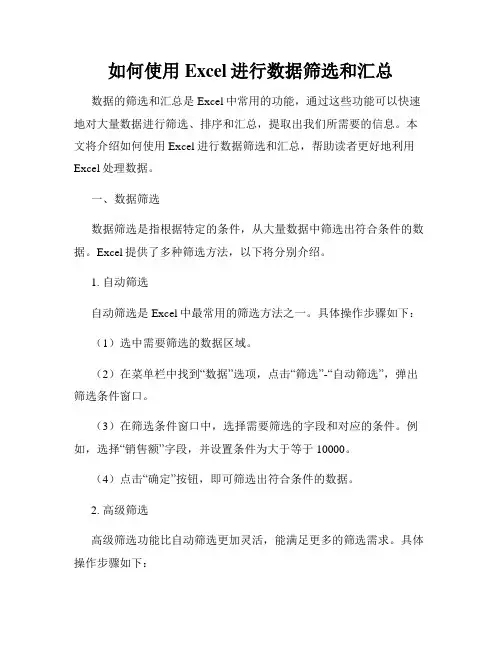
如何使用Excel进行数据筛选和汇总数据的筛选和汇总是Excel中常用的功能,通过这些功能可以快速地对大量数据进行筛选、排序和汇总,提取出我们所需要的信息。
本文将介绍如何使用Excel进行数据筛选和汇总,帮助读者更好地利用Excel处理数据。
一、数据筛选数据筛选是指根据特定的条件,从大量数据中筛选出符合条件的数据。
Excel提供了多种筛选方法,以下将分别介绍。
1. 自动筛选自动筛选是Excel中最常用的筛选方法之一。
具体操作步骤如下:(1)选中需要筛选的数据区域。
(2)在菜单栏中找到“数据”选项,点击“筛选”-“自动筛选”,弹出筛选条件窗口。
(3)在筛选条件窗口中,选择需要筛选的字段和对应的条件。
例如,选择“销售额”字段,并设置条件为大于等于10000。
(4)点击“确定”按钮,即可筛选出符合条件的数据。
2. 高级筛选高级筛选功能比自动筛选更加灵活,能满足更多的筛选需求。
具体操作步骤如下:(1)在菜单栏中找到“数据”选项,点击“筛选”-“高级”,弹出高级筛选对话框。
(2)在高级筛选对话框中,选择需要筛选的数据区域和复制到的位置。
(3)设置筛选条件和拷贝条件。
例如,选择“销售额”字段,并设置条件为大于等于10000。
(4)点击“确定”按钮,即可完成筛选。
二、数据汇总数据汇总是指将多个数据汇总到一个单元格或者一个表中,以便进行统计和分析。
Excel提供了多种数据汇总的方法,以下将分别介绍。
1. 数据透视表数据透视表是Excel中非常强大的数据汇总工具,可以将数据按照不同的字段进行分类、汇总和分析。
具体操作步骤如下:(1)选中需要汇总的数据区域。
(2)在菜单栏中找到“插入”选项,点击“数据透视表”,弹出数据透视表对话框。
(3)在数据透视表对话框中,将需要汇总的字段拖拽到“行”、“列”或“数值”区域。
(4)根据需求设置字段的汇总方式和显示方式。
(5)点击“确定”按钮,即可生成数据透视表。
2. 公式计算除了数据透视表,我们还可以使用Excel的公式功能进行数据汇总。
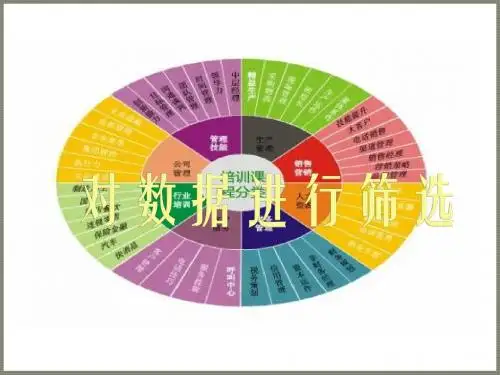




《对数据进行筛选和分类汇总》说课稿各位评委老师:您们好!我是***。
我今天说课的内容是:对数据进行筛选和分类汇总。
现在我将从说教材、说教法和学法、说教学过程、说板书设计五个方面来对本节课进行讲述。
一、说教材:(一)、(本节课教材内容的地位和作用)本节课讲述的内容选自:广东省高等教育出版社《信息技术》七年级下册第二章第四节对数据进行筛选和分类汇总,即书本P66-69页的内容是本章本节学习的重点内容之一。
(二)、(本节课的教学目标)根据信息技术新课标对七年级学生的基本要求结合本班学生的知识水平和年龄特征等,我制定本节课的三维教学目标分别是:认知目标:学生能理解对数据进行筛选和分类汇总的方法;技能目标:学生能熟练运用对数据进行筛选和分类汇总的基本操作;情感目标:学生能利用简单的筛选条件命令和分类汇总命令解决实际问题,体验利用电子表格进行数据筛选和分类汇总给我们带来的方便和乐趣,激发学生对电脑学习与应用的浓厚兴趣。
(三)、(本节课的教学重点和难点)我确定了本节课的重难点分别是:重点:自定义条件筛选将自定义条件筛选作为本节课教学重点的原因是:“自动筛选状态”的下拉列表中已有的条件在自定义条件对话框中同样可以进行设置;而且自定义条件筛选是后面学习多个条件联合筛选的重要知识基础,有着承上启下的作用,因此将自定义条件筛选作为本节课的教学重点。
难点:分类汇总(先用排序的方法对数据进行分类)将分类汇总作为本节课教学难点的原因是:在对数据进行分类汇总之前,首先必须要根据要求用排序的方法将数据分类,这一点很容易被学生忽略,导致操作出错,因此将分类汇总作为教学的难点。
二、说教法1、学情分析:本节课之前学生已经了解了电子表格的工作界面和学习了对数据进行排序等知识,结合本班学生的学习情况,本节课学习将是基于已有知识基础上的巩固、延伸和新知识点的学习。
2、教学方法:科学合理的教学方法能使教学效果事半功倍,基于本节课的教学内容是实践性和操作性极强的一节课,我准备采用任务驱动法以任务为主线,运用讲授演示法以老师为主导边操作边讲解,充分发挥教师的指导作用;运用启发引导法以提出问题的形式引导学生自主探究、解决问题。
本文部分内容来自网络整理,本司不为其真实性负责,如有异议或侵权请及时联系,本司将立即删除!
== 本文为word格式,下载后可方便编辑和修改! ==
对数据进行筛选和分类汇总-说课课件
篇一:对数据进行筛选和分类汇总-教学设计
教学设计
2
3
篇二:数据筛选说课稿
《数据筛选》说课稿
临沂职业学院亓彩艳
各位领导、老师:
你们好,我说课的内容是《EXCEL在会计中的应用》的第4章第2节的内容:
数据筛选,主要从教材分析、教学策略、教学程序、板书设计、教学评价等方
面作具体的阐述。
下面我先来说第一个板块——教材分析中的第一个环节——说教材
一、教材的地位和作用
《数据筛选》是《EXCEL在会计中的应用》第4章中的最基础的财务数据处理
过程,是在学生已掌握了Excel的基本操作方法,如:财务数据工作表的建立、财务数据计算公式的定义、财务数据的输入、财务数据的排序等操作的基础上
而设立的高层次的学习任务。
是学生在已有工作表基础知识之上的延伸,贯穿
于Excel整个教学,是学生进一步顺利、快捷操作的基础,是本章的重点内容,也是本章的难点,它是形成学生合理知识链的一个必要环节。
下面我主要说说
有关这节课的一些教学设想。
数据筛选可以分为自动筛选和高级筛选。
我把他
们作为两节的课的内容来课述,关于这节课我主要讲述的是数据的自动筛选。
二、说目标
知识目标:1、熟练掌握数据的自动筛选方法。
2、熟练掌握数据的自定义自动筛选方法。
能力目标:1.培养学生处理数据的能力。
2.培养学生运用所学知识解决实际问题的能力。
3.让学生在学习过程中,学会发现问题,并分析问题,
进而解决问题。
情感目标:1.培养学生认真、细致的学习态度。
2.培养并增强学生在研究中学习、在学习中探索的意识。
三、教学重点、难点的设定
在吃透教材基础上,我确立了如下的教学重点、难点:
? 自动筛选一次只能对工作表中的一个区域进行筛选,可能学生们对适用范围把握不准。
? 自定义筛选涉及到了数据之间的逻辑关系,“与”和“或”的关系,可能学生们理解起来有一定难度。
四、说教法
所谓“教无定法,贵在得法”,根据以上对教材的分析及中专学生的特点,教学过程中我采用了以下的教学法:演示法、“任务驱动法”。
精心设计各种问题,激发学生的求知欲,让学生带着问题去尝试操作。
同时运用练习、讲解、评价等多种教学方法,有助于重点、难点的突破。
? 演示法是直观性原则的具体化,它不仅在知识传授方面有很大的作用,也有助于发展学生的认知能力。
本节课的重点、难点部分正是通过利用多媒体教学系统向学生作示范性演示,直接刺激学生的感官,使学生理解和接受知识点。
? 学以致用,体验成功是巩固知识点,发展能力的最佳方法,因此本节课的实践操作部分采用问题驱动的方法。
先根据上一节课学习的数据排序,提出第一个基本工资排序的问题。
学生可(来自:WwW. : 对数据进行筛选和分类汇总-说课课件 )以很容易的做到,从而学生希望获得成功体验的心理得到满足,可以极大的提高学生的好奇心和兴趣,激起学生的求知欲望。
可以更容易的引出如何用Excel来进行数据的筛选。
发挥学生的主体作用,驱动学生自主学习、协作学习的能力的培养,也是形成学生合理知识链的一个必要环节。
整个过程,教师都与学生在一起,教师是指导者,同时也是问题解决的参与者;学生是问题解决的主体,是积极的、互动协作的,这样使得每个学生的自主性和创造性都得以发挥,也使每个学生的心理和愿望得到满足。